Övervaka kameror och kör scenarier på fliken Hem på Apple TV 4K
Fliken Hem ![]() visas om du har ställt in Hem- eller Matter-kompatibla säkerhetskameror eller skapat ett scenario i appen Hem på en iPhone, iPad eller Mac (med macOS Catalina eller senare) där du är inloggad med samma Apple-konto.
visas om du har ställt in Hem- eller Matter-kompatibla säkerhetskameror eller skapat ett scenario i appen Hem på en iPhone, iPad eller Mac (med macOS Catalina eller senare) där du är inloggad med samma Apple-konto.
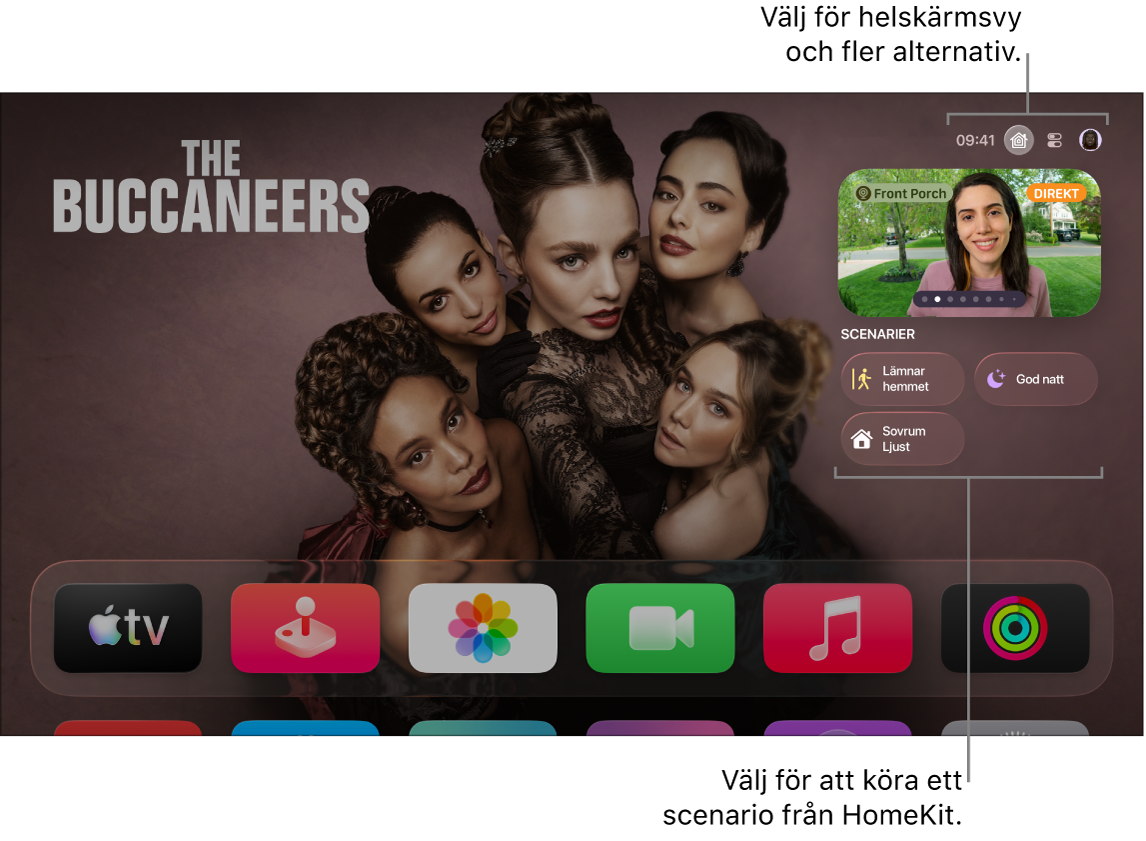
Övervaka och styr Hem-kameror
När du tittar på något annat i bild-i-bild-läge kan du visa flera kameror samtidigt, styra ett tillbehör i det rum du tittar på eller övervaka din direktsända video.
Öppna Kontrollcenter genom att hålla ned
 på Apple TV 4K-fjärrkontrollen och navigera sedan till
på Apple TV 4K-fjärrkontrollen och navigera sedan till  .
.Svep nedåt för att markera kamerorna och gör sedan något av följande:
Välj Alla kameror om du vill se en rutnätsvy med alla kameror i helskärmsläge och välj sedan en av dem.
Navigera åt höger eller vänster till en kamera och välj den sedan.
Siri: Håll ned
 på fjärrkontrollen och säg sedan ”Visa mig” följt av namnet på kameran i appen Hem. Säg till exempel ”Visa kameran på husets framsida”.
på fjärrkontrollen och säg sedan ”Visa mig” följt av namnet på kameran i appen Hem. Säg till exempel ”Visa kameran på husets framsida”.Gör något av följande:
Styra ett tillbehör i det rum du tittar på för närvarande: Välj
 och slå sedan på eller stäng av ett tillbehör genom att välja det.
och slå sedan på eller stäng av ett tillbehör genom att välja det.Visa direktsänd video från flera kameror samtidigt: Välj
 . Välj en kamera som ska visas i helskärmsläge.
. Välj en kamera som ska visas i helskärmsläge.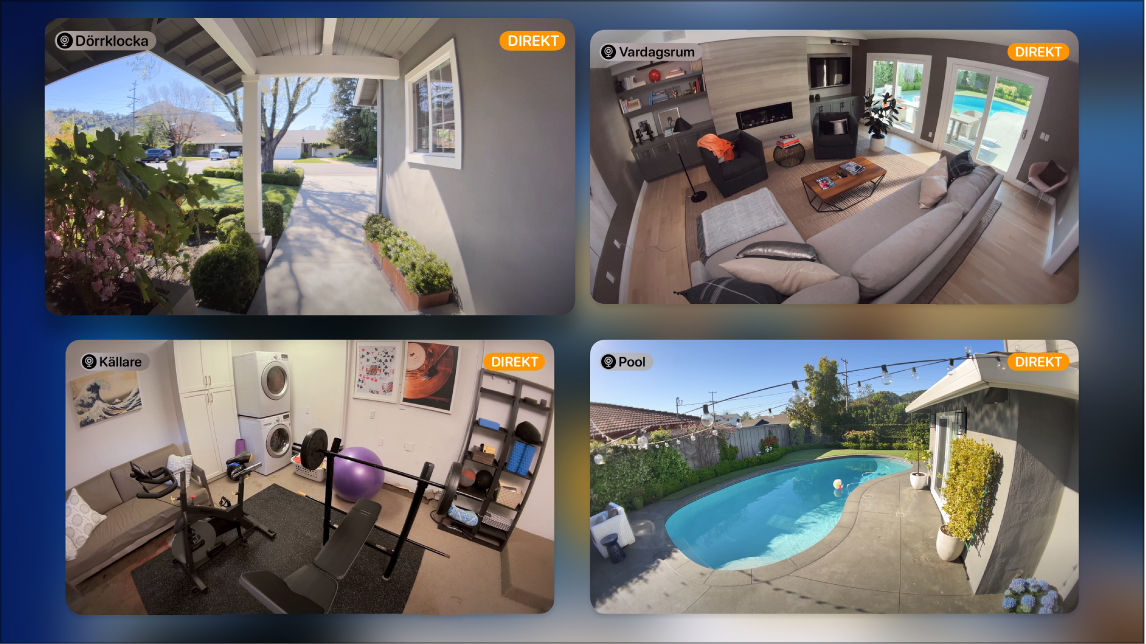
Visa direktsänd video från en kamera i bild-i-bild-läge: Välj
 . Se Slå på bild-i-bild-visning.
. Se Slå på bild-i-bild-visning.
Tips: Du kan spela upp klipp från säkerhetskameror som stöds och få notiser när en dörrklockskamera som stöds upptäcker att någon är vid dörren. Du får en personlig notis om Hem känner igen personen från Bilder-biblioteket.
Läs iPhone Användarhandbok för mer information om att ställa in kameror i appen Hem.
Kör ett Hem-scenario från Apple TV 4K
Scenarier gör det möjligt att styra flera tillbehör i hemmet. Du kan exempelvis skapa scenariot Titta på TV som dimrar belysningen och ställer in temperaturen.
Öppna Kontrollcenter genom att hålla ned
 på Apple TV 4K-fjärrkontrollen och navigera sedan till
på Apple TV 4K-fjärrkontrollen och navigera sedan till  .
.Svep nedåt och välj sedan scenariot för en säker HomeKit-kompatibel produkt som ett dörrlås, en lampa, en motoriserad dörr eller fönster, ett säkerhetssystem eller en garagedörr.
Läs iPhone Användarhandbok för mer information om att skapa scenarier i appen Hem.